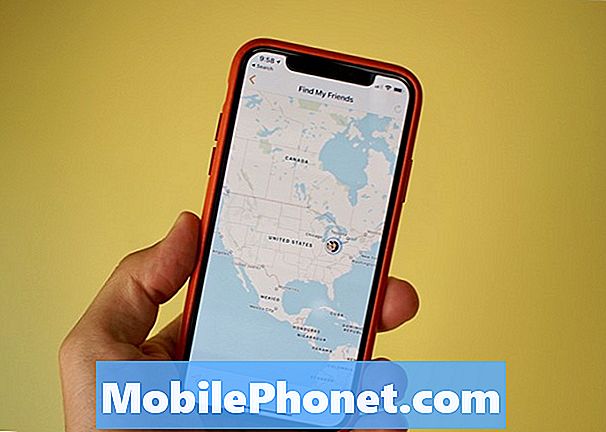#LG # V40ThinQ este un smartphone premium Android de ultimă generație lansat anul trecut, care are mai multe caracteristici remarcabile. Acesta este un dispozitiv certificat IP68 și compatibil MIL-STD-810G care folosește un cadru din aluminiu cu sticlă gorila Corning atât pe partea din față, cât și pe cea din spate. Are un ecran OLED QHD + FullVision de 6,4 inci, care este excelent pentru a fi utilizat pentru vizualizarea diferitelor conținuturi multimedia. Sub capotă se află puternicul procesor Snapdragon 845 asociat cu 6 GB RAM. Deși acesta este un dispozitiv performant solid, există cazuri în care pot apărea anumite probleme pe care le vom aborda astăzi. În această ultimă versiune a seriei noastre de depanare, vom aborda problema LG V40 ThinQ care nu se poate conecta la problema rețelei de date mobile.
Dacă dețineți un LG V40 ThinQ sau orice alt dispozitiv Android, nu ezitați să ne contactați folosind acest formular. Vom fi mai mult decât fericiți să vă ajutăm cu orice îngrijorare pe care o aveți cu dispozitivul dvs. Acesta este un serviciu gratuit pe care îl oferim fără șiruri atașate. Cu toate acestea, vă rugăm ca atunci când ne contactați să încercați să fiți cât mai detaliat posibil, astfel încât să puteți face o evaluare exactă și să puteți da soluția corectă.
Cum se remediază LG V40 ThinQ nu se poate conecta la rețeaua de date mobile
Problemă: Bună ziua, sper că va fi disponibilă o soluție pentru problema mea. Am cumpărat un smartphone Amazon LG V40 Thinq pentru a merge cu un nou serviciu cu care sunt în prezent, care este Firstnet, furnizat de ATT. Telefonul era pe site-ul lor ca fiind compatibil și deblocat la ATT și Verizon. Am observat recent că obțin internet doar pe WiFi. Așa că am rezolvat-o cu Firstnet și mi-au trimis o nouă cartelă SIM pentru a remedia problema și nu a avut niciun rezultat bun. Cartela SIM ATT a avut aceleași rezultate. fără conexiune la internet, deschideți browserul și nu s-a găsit server deoarece nu am acces la date mobile de utilizat cu telefonul. Telefonul a fost actualizat și poate efectua apeluri, dar nu are internet, cu excepția cazului în rețea. Am lucrat din nou cu Firstnet și toate setările sunt ok, pur și simplu nu văd sau blochează accesul la rețeaua mea. Sper că vă puteți ajuta. Mulțumiri.
Soluţie: Înainte de a efectua pași de depanare pe acest dispozitiv, este bine să vă asigurați că acesta rulează pe cea mai recentă versiune de software. Dacă este disponibilă o actualizare, vă recomand să o descărcați și să o instalați mai întâi.
Ce ar trebui să faceți mai întâi în acest caz este să vă asigurați că aveți un abonament activ de date mobile și că telefonul dvs. primește un semnal puternic de date, de preferință LTE.
Apoi, trebuie să vă asigurați că setarea APN a telefonului este setată corect la rețeaua Firstnet.
Pentru a accesa setarea APN a telefonului
- Din ecranul de întâmpinare, Setări.
- Atingeți fila „Rețele”.
- Atingeți Mai multe> Rețele mobile> Nume puncte de acces.
- Dacă este disponibil, atingeți APN-ul Firstnet (punctul glonț se umple cu verde). Dacă nu este disponibil, atingeți tasta Meniu, apoi atingeți Adăugați APN.
- Trebuie adăugat manual un APN separat pentru ca opțiunea Resetare implicită să apară.
Setări APN Firstnet
- Nume: FirstNet-phone
- APN: firstnet-phone
- Proxy:
- Port:
- Nume de utilizator:
- Parola:
- Server:
- MMSC: http://mmsc.mobile.att.net
- Proxy MMS: proxy.mobile.att.net
- Port MMS: 80
- MCC: 313
- MNC: 100
- Tip de autentificare:
- Tipul APN: implicit, supl, mms, hipri
- Protocol APN: lăsați-l pe cel implicit
- Purtător: lăsați-l pe cel implicit
În cazul în care problema persistă, continuați cu pașii suplimentari de depanare enumerați mai jos.
Verificați dacă problema apare în modul sigur
Uneori, o aplicație pe care ați descărcat-o poate cauza această problemă. Pentru a verifica dacă acest lucru cauzează problema, va trebui să porniți telefonul în modul sigur, deoarece numai aplicațiile preinstalate sunt permise să ruleze în acest mod.
- Cu ecranul aprins, țineți apăsată tasta de pornire.
- În meniul de opțiuni care se afișează, țineți apăsat pe Oprire.
- Când vi se solicită să reporniți în modul sigur, atingeți OK.
- După repornirea dispozitivului, acesta afișează modul sigur în partea de jos a ecranului.
Dacă puteți utiliza rețeaua de date mobile în acest mod, atunci problema ar putea fi cauzată de o aplicație pe care ați descărcat-o. Aflați ce aplicație este și dezinstalați-o.
Ștergeți partiția cache
Telefonul dvs. va stoca date temporare într-o partiție dedicată în spațiul său de stocare, care ajută dispozitivul să ruleze aplicațiile fără probleme. Dacă aceste date sunt corupte, atunci pot apărea probleme pe dispozitiv. Pentru a vă asigura că acest lucru nu cauzează problema, va trebui să ștergeți partiția cache a telefonului.
- Din ecranul de întâmpinare, atingeți Setări.
- Atingeți fila „General”.
- Atingeți Stocare> Stocare internă.
- Așteptați opțiunile meniului pentru a termina de calculat.
- Atingeți Eliberați spațiu.
- Atingeți Fișiere temporare și fișiere brute.
- Selectați următoarele opțiuni: Date cache, Fișiere temporare tăviță clip, Fișiere brute de pe cameră
- Atingeți Ștergeți> ȘTERGERE.
Verificați dacă problema apare în continuare.
Efectuați o resetare din fabrică
Un ultim pas de depanare pe care îl puteți efectua dacă telefonul încă nu poate trimite un MMS este o resetare din fabrică. Rețineți că acest lucru vă va șterge datele din telefon, deci este mai bine să faceți o copie de siguranță a datelor din telefon înainte de a continua.
- Faceți o copie de rezervă a datelor din memoria internă înainte de a efectua o resetare din fabrică.
- Din ecranul de întâmpinare, Setări.
- Atingeți fila „General”.
- Atinge Repornire și resetare.
- Atingeți Resetare date din fabrică.
- Dacă doriți, atingeți caseta de selectare Ștergeți cardul SD.
- Apăsați RESET TELEFON - Ștergeți toate - RESET
De asemenea, puteți efectua resetarea din fabrică folosind tastele hardware.
- Faceți backup tuturor datelor din memoria internă înainte de a efectua o resetare master.
- Opriți dispozitivul.
- Apăsați și mențineți apăsate butoanele de pornire și de reducere a volumului.
- Când apare sigla LG, eliberați rapid și apoi țineți apăsat butonul de alimentare, în timp ce continuați să țineți apăsat butonul de reducere a volumului.
- Când apare mesajul „Ștergeți toate datele utilizatorului (inclusiv aplicațiile LG și operator) și resetați toate setările”, utilizați butonul de reducere a volumului pentru a evidenția Da.
- Apăsați butonul de pornire pentru a reseta dispozitivul
Odată ce resetarea este completă, ar trebui să configurați din nou setările APN ale telefonului, apoi să verificați dacă problema persistă.
Nu ezitați să ne trimiteți întrebările, sugestiile și problemele pe care le-ați întâmpinat în timpul utilizării telefonului dvs. Android. Acceptăm fiecare dispozitiv Android disponibil astăzi pe piață. Și nu vă faceți griji, nu vă vom percepe niciun ban pentru întrebările dvs. Contactați-ne folosind acest formular. Citim fiecare mesaj pe care îl primim, dar nu putem garanta un răspuns rapid. Dacă am putut să vă ajutăm, vă rugăm să ne ajutați să răspândim vestea împărtășind postările noastre prietenilor dvs.